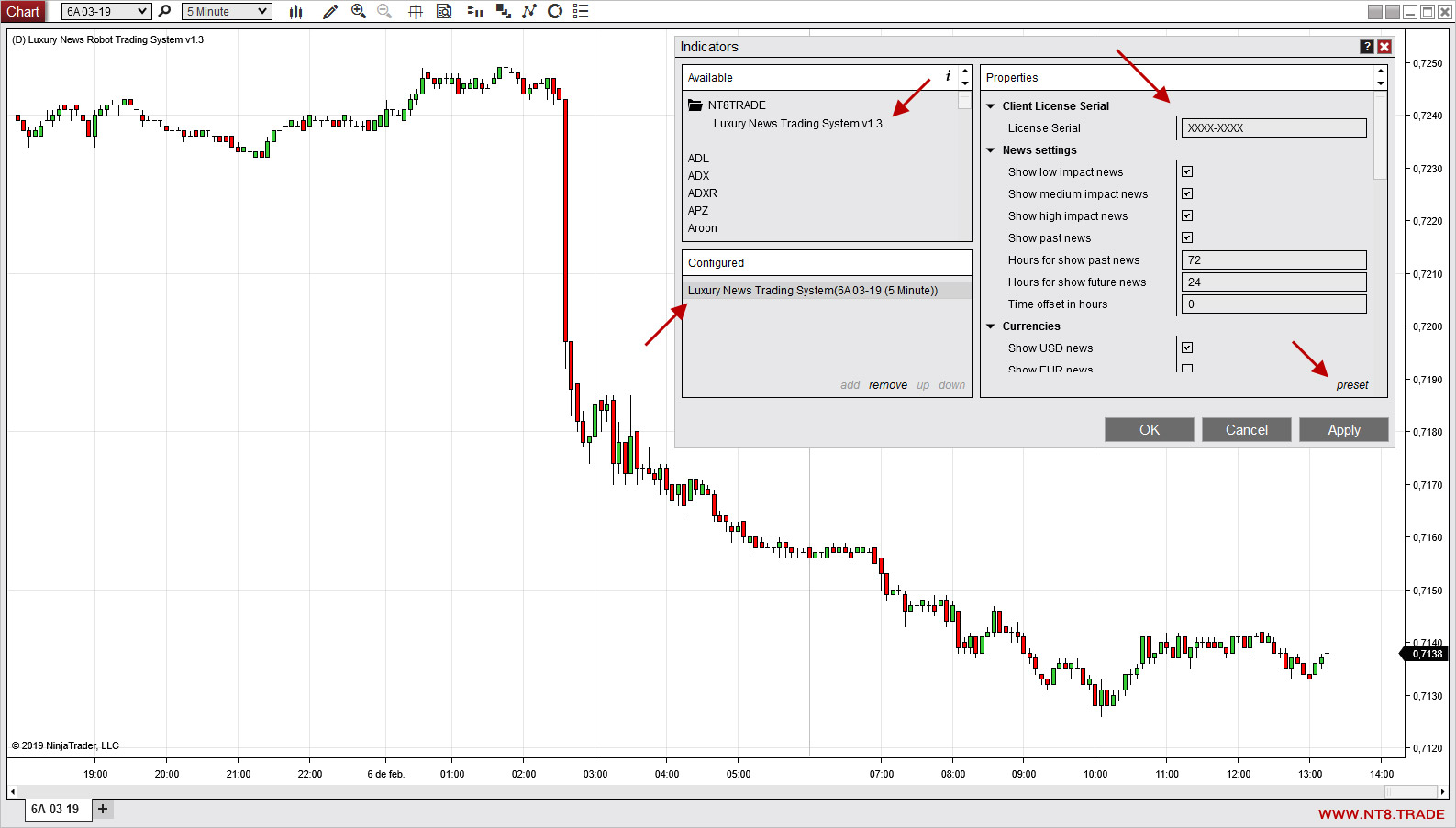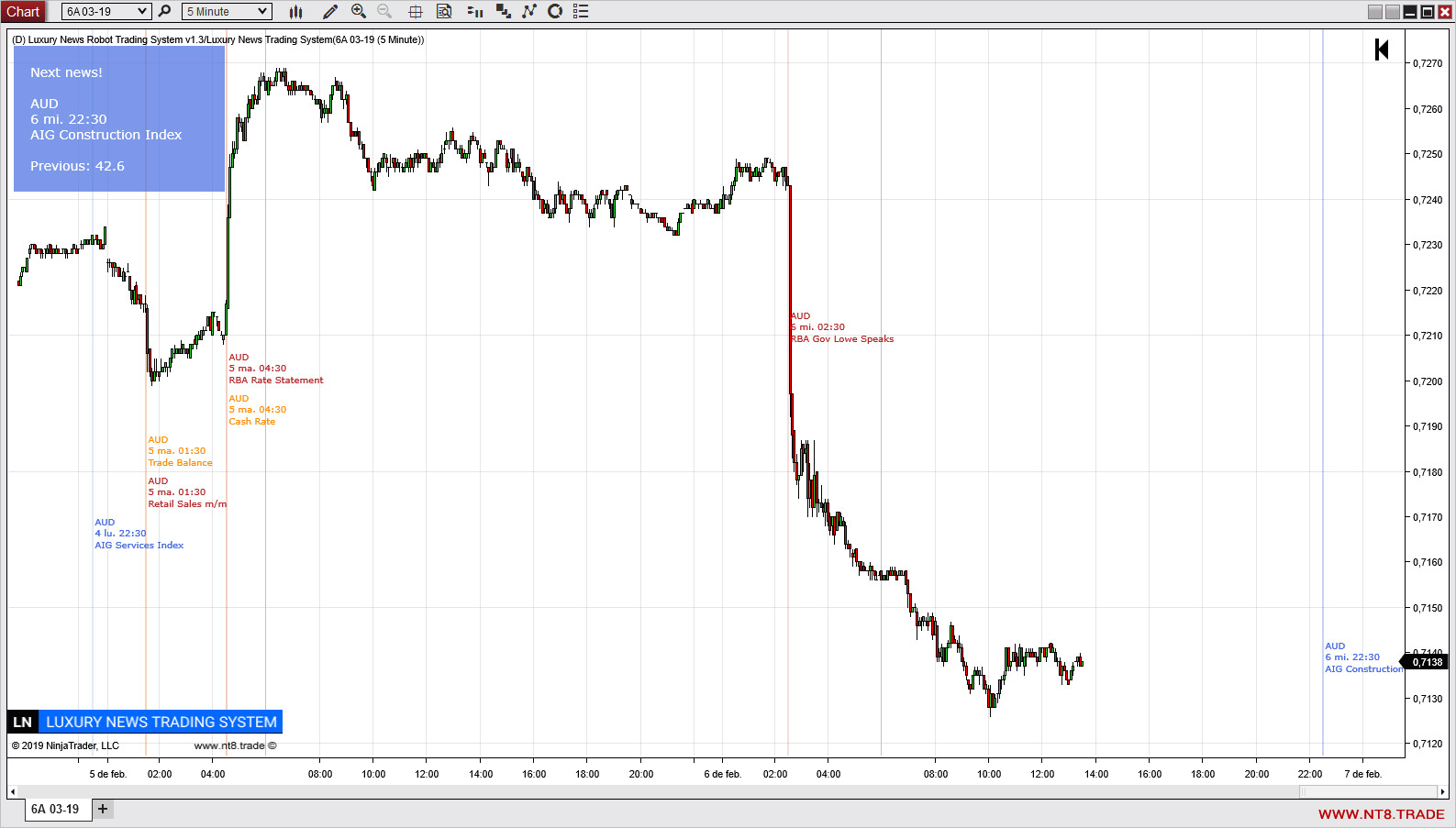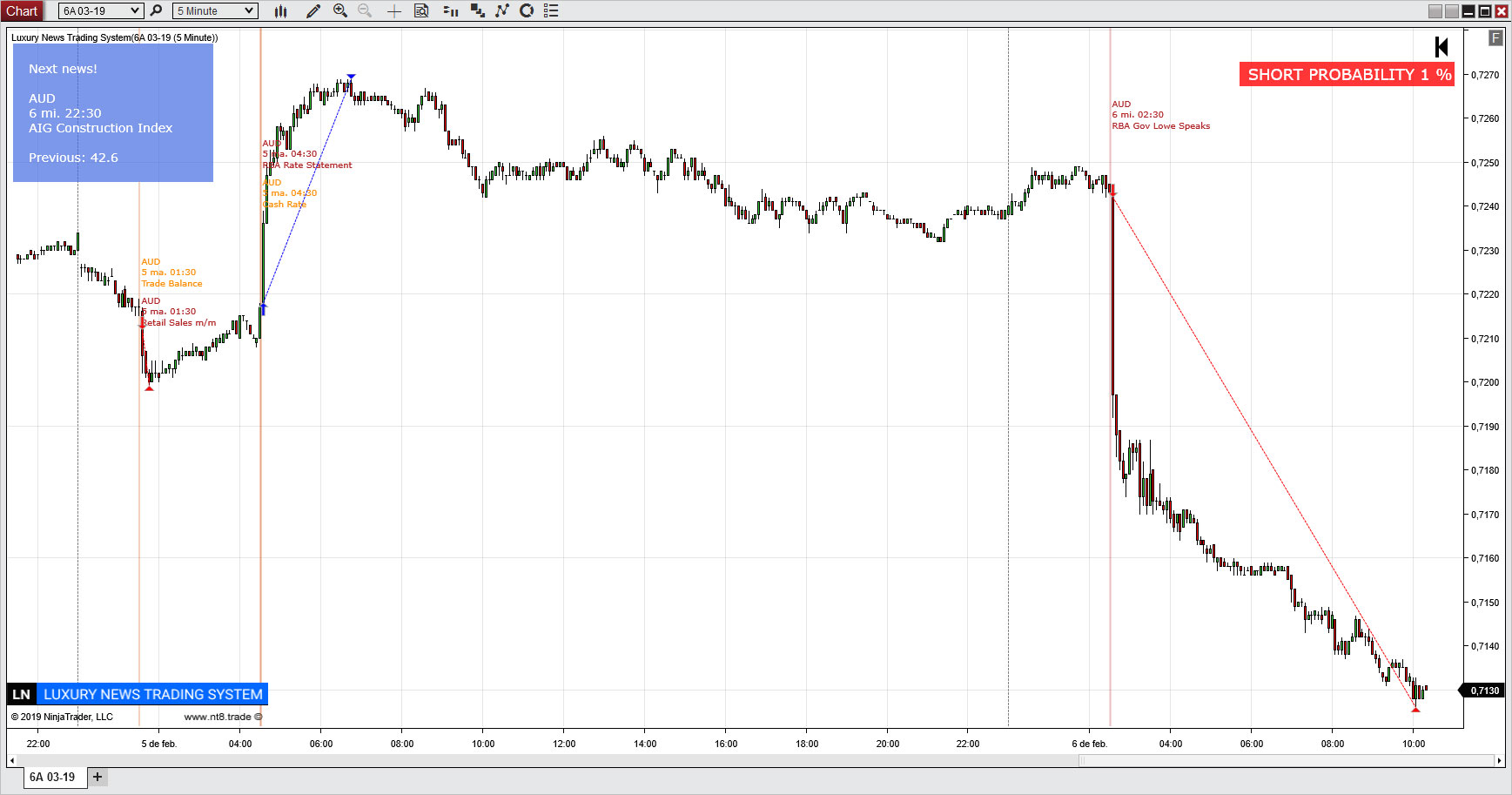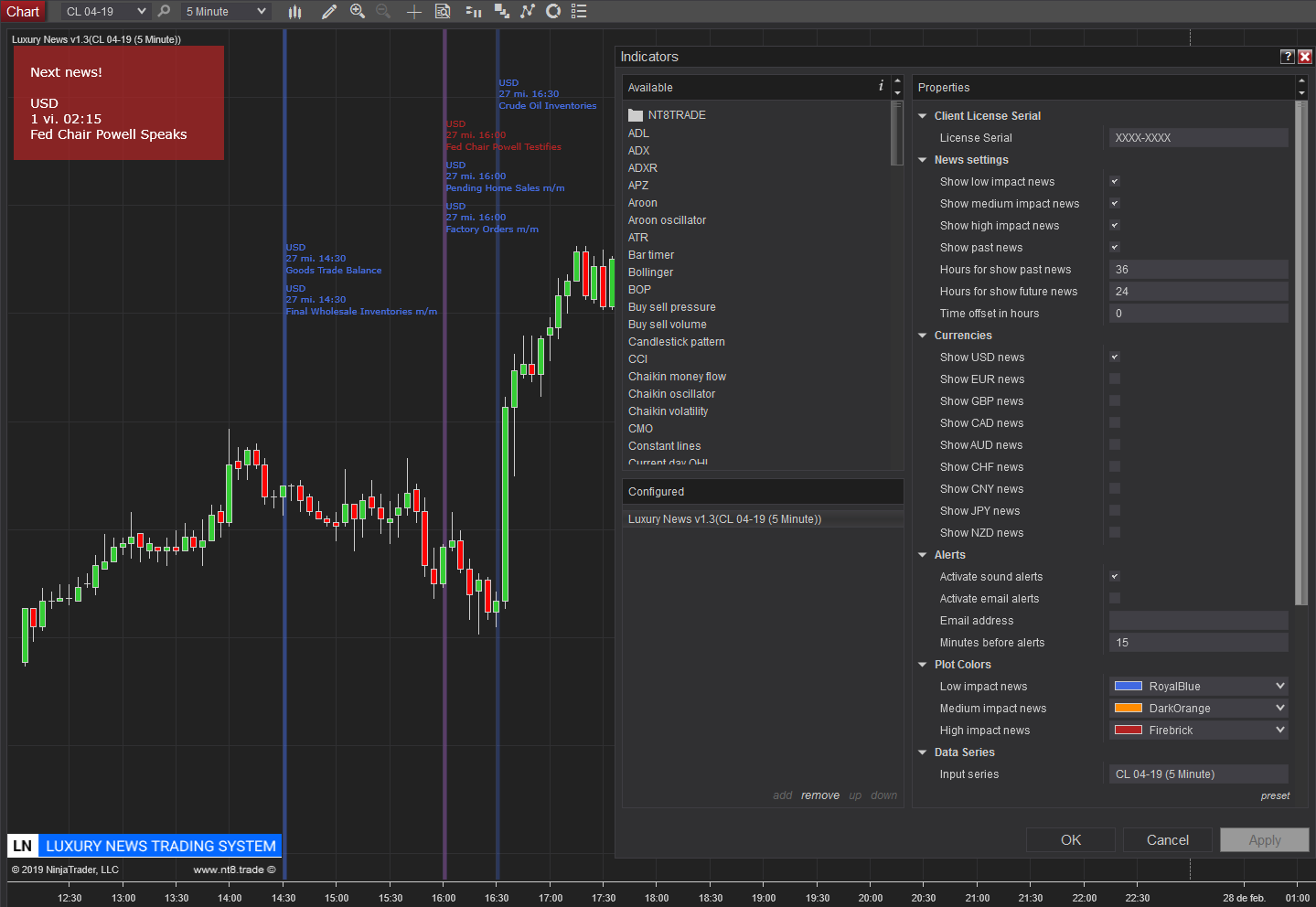A continuación exponemos los pasos rápidos para instalar y comenzar a usar el Sistema Luxury News
1. Acceda al área de cliente con sus credenciales enviados por email al finalizar su compra.
2. Descargue el archivo .zip del sistema y guárdelo en una carpeta que recuerde.
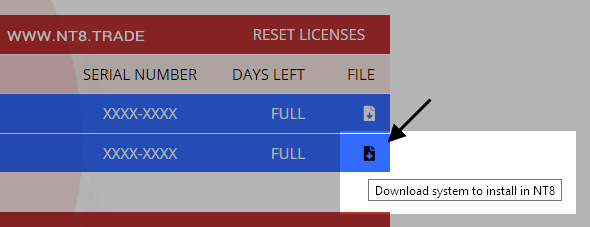
3. Abra la plataforma Ninjatrader 8 (Advierta que Ninjatrader 8 crea dos iconos en el escritorio, uno para Windows 64 bits y otro para 32). Probablemente si su Windows es 8 o superior tenga que abrir la plataforma con el icono de 64bits.
![]()
4. Instale siguiendo los pasos que se marcan el archivo descargado desde la plataforma Ninjatrader 8 a través del menú Tools/Import/NinjaScript Add-On
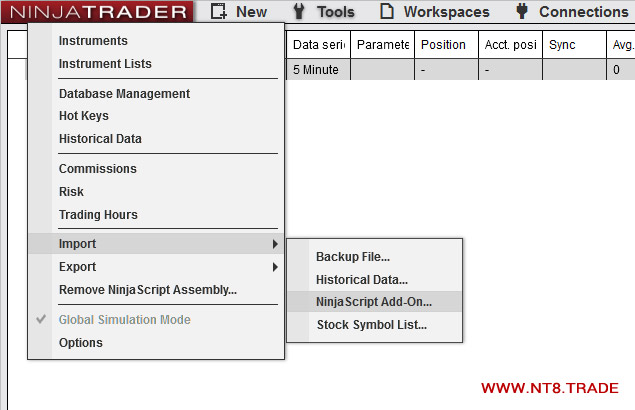
5. Abra una gráfica de Ninjatrader 8 a través del menú New/Chart y seleccione el instrumento deseado.
6. Instancie el Sistema contratado en la gráfica pulsando con el botón derecho del ratón sobre ella y seleccionando, o bien Indicators para el Sistema manual, o bien Strategies para el Sistema robotizable. Los Sistemas están alojados en la carpeta del listado llamada NT8TRADE
7. Introduzca el número de licencia localizado en su area de cliente.
8. Guarde el «preset» o plantilla del Sistema para que no le vuelva a pedir el número de licencia cada vez.
9. Es posible que le aparezca durante unos segundos una leyenda con fondo negro que indica:
«Establishing connection to market data …»
Esto ocurre porque el Sistema necesita que el mercado de la gráfica esté en horario de actividad comercial y el precio se mueva al menos una vez para cargar datos.
10. Una vez esté activo el Sistema en la gráfica, observe que se habrán cargado las noticias pasadas y futuras.
En el caso del siguiente ejemplo, como el mercado es el 6A o futuro del dolar australiano, las noticias que seleccionamos fueron las que afectan al AUD.
Como verá, el Sistema luxury News en este caso está marcando correctamente los momentos de noticias que se corresponden con los grandes movimientos del precio.
En la siguiente gráfica podrá ver las señales que el Sistema marcó para entrar a mercado en una reproducción a tiempo real.
11. Parametrizar el Sistema Luxury News:
Una vez instalado e instanciado el Sistema sobre la gráfica será conveniente establecer los parámetros del Sistema para el mercado de la gráfica donde queremos operar.
Por ejemplo, como es el caso de la siguiente gráfica, si deseamos operar la noticia de los inventarios del crudo de Estados Unidos semanales que suele darse cada miércoles a las 16:30 CET, deberemos seleccionar el mercado CL con la contratación actual, en una gráfica preferentemente de 5 minutos.
Para abrir las propiedades del indicador o para instalarlo, pulsaremos sobre la gráfica con el botón derecho y haremos clic sobre «Indicators». En la ventana de las propiedades de nuestro indicador veremos una serie de casillas de opción de divisas afectadas y deberemos seleccionar la de USD, para que se muestren las noticias relevantes para los mercados a los que afecte el dólar estadounidense. La noticia de los inventarios está catalogada como de bajo impacto, por lo que deberemos tener seleccionada la casilla «Show low impact news». Si no aparece tanto si ha pasado como si está por llegar, deberemos ajustar las horas pasadas y futuras dependiendo de la hora actual de la gráfica y equipo. A continuación describiremos uno por uno el listado de parámetros del Sistema.
12. Listado de parámetros del Sistema Luxury News:
– License Serial: Número de licencia personal asignada a su orden en el panel de cliente como «SERIAL NUMBER».
– Show low impact news: Muestra y tienen en cuenta a la hora de enviar señales de mercado, alarmas y avisos de email las noticias catalogadas de bajo impacto para el mercado las cuales se mostrarán por defecto de color azul.
– Show medium impact news: Muestra y tienen en cuenta a la hora de enviar señales de mercado, alarmas y avisos de email las noticias catalogadas de medio impacto para el mercado las cuales se mostrarán por defecto de color naranja.
– Show high impact news: Muestra y tienen en cuenta a la hora de enviar señales de mercado, alarmas y avisos de email las noticias catalogadas de alto impacto para el mercado las cuales se mostrarán por defecto de color rojo.
– Show past news: Si está seleccionado, muestra las noticias que han pasado de la hora actual de la gráfica.
– Hours for show past news: Horas hacia atrás desde la hora actual de gráfica para mostrar noticias ya pasadas.
– Hours for show future news: Horas hacia adelante desde la hora actual de gráfica para mostrar noticias que están por venir.
– Time offset in hours: Desfase en horas hacia arriba o hacia abajo para ajustar el horario de las noticias a su hora local. Las horas de las noticias son almacenadas en horario UCT u horario de Londres. Por defecto, el sistema calcula su hora local y no deberá poner otro valor que no sea cero. Si necesita modificar en qué hora se muestran las noticias en la linea de tiempo, puede añadir horas con enteros sin signo para sumar, y restar horas en enteros con signo negativo.
– Currencies: Listado de divisas a las que afectan las noticias. Seleccione o deseleccione según necesidad. Entienda que si la noticia es mostrada en la gráfica, el Sistema calculará sobre ella.
– Activate sound alerts: Si está activa, ocurrirán los sonidos referentes al aviso previo de noticias, aviso al alcanzar la hora de la noticia o de señales de entrada a mercado.
– Activate email alerts: Si está activa, ocurrirán los emails de aviso de noticia los minutos previos establecidos en el siguiente parámetro a la dirección indicada en el siguiente parámetro.
– Email address: la dirección de correo electrónico a la cual serán enviados los avisos de noticia los minutos previos configurados en el siguiente parámetro.
NOTA: La dirección de correo desde la cual se envían los mensajes es del servidor de nuestro dominio nt8.trade, la cual probablemente sea enviada a la bandeja de correo no deseado o SPAM por su automatización. Por favor, revise esta carpeta e indique que el correo no es SPAM para evitar este problema.
– Minutes before alerts: Minutos enteros previos a cada noticia para avisar sonoramente, gráficamente y por email si se diese el caso.
– Plot Colors: En estos parámetros puede modificar los colores que desee para cada impacto de noticia. Los colores de las líneas y de los textos serán modificados.
Parámetros del Robot del Sistema Luxury News
– Entry if no positions: Por defecto está activada, y evita que se abran nuevas entradas si ya existe una activa. Si se desactiva y el Sistema lanza una entrada en base a una señal, la entrada puede cerrarla para abrir otra en sentido contrario si el precio realiza un movimiento brusco por motivo de resultados confusos de noticias. La opción más recomendada es dejarla activada.
– Investment Quantity: Cantidad en número entero positivo de los contratos o cantidad de dólares a invertir por cada operación.
– Max Long Trades: Número máximo de entradas a largo que el sistema hará por sesión. Al finalizar e iniciar la nueva sesión (nuevo día), se reinicia y vuelve a comenzar de cero.
– Max Short Trades: Número máximo de entradas a corto que el sistema hará por sesión. Al finalizar e iniciar la nueva sesión (nuevo día), se reinicia y vuelve a comenzar de cero.
– Stoploss On/Off: Si esta opción está activa la estrategia establece una orden de «stop» para controlar el riesgo de pérdida con la cantidad establecida en el siguiente parámetro .
Stoploss Ticks Number
– TrailStop On/Off: Si esta opción está activa la estrategia establece una orden de «stop» dinámica para controlar el riesgo de pérdida y de ganancia con la cantidad establecida en el siguiente parámetro Trail Stop Quantity.
– Profit Target On/Off: Si esta opción está activa la estrategia establece una orden de toma de beneficios con la cantidad establecida en el siguiente parámetro Profit Target Ticks Number.
– Trading Timer Active: Si esta opción se activa, el sistema sólo enviará órdenes en la franja horaria establecida entre los parámetros siguientes Star Trading Time y Finish Trading Time
El formato de hora consiste en 6 cifras, 2 para las horas, 2 para los minutos, 2 para los segundos. Por ejemplo, el siguiente número 132500, equivaldrá a las 13 horas 25 minutos 0 segundos
Desde NT8.Trade les agradecemos la adquisición de este sistema y les deseamos una óptima experiencia de trading. Así mismo nos ponemos a su disposición para cualquier duda con respecto a los sistemas desde nuestro apartado de contacto.